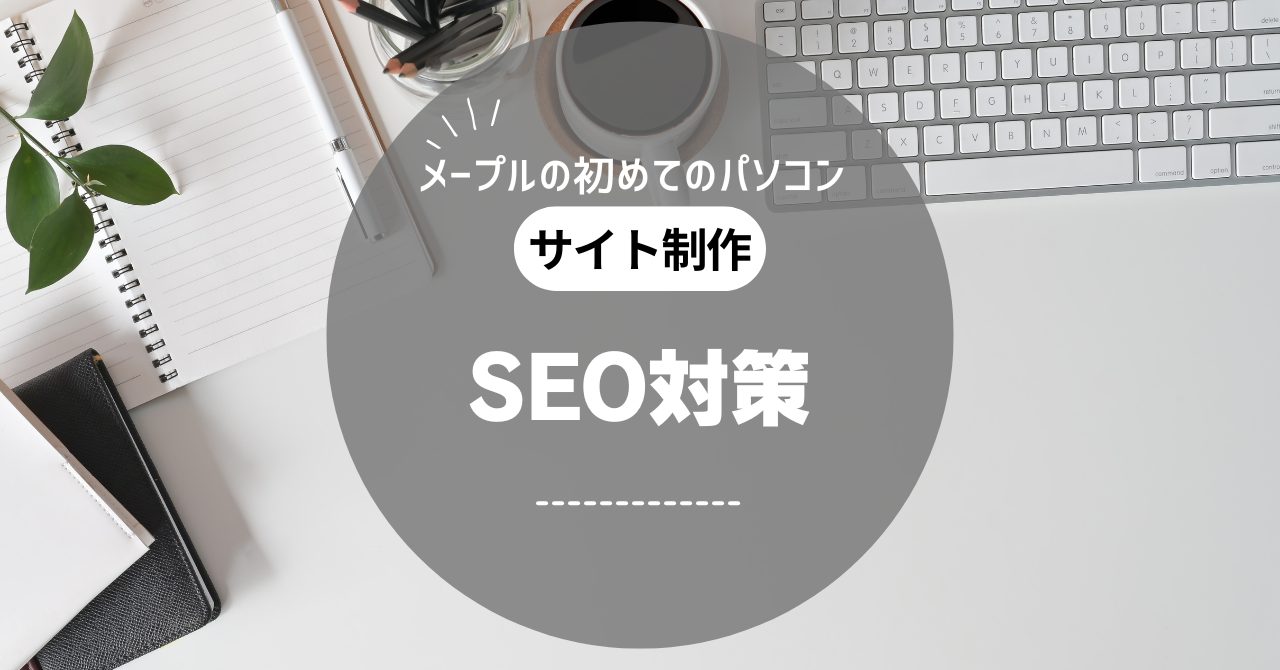PageSpeed Insights で、ページの表示速度がどのくらいなのか計測することができます。
ページの表示速度を上げることは、SEO対策として重要です。
私の過去の記事でも、Wordpressで作成したサイトの速度を上げることについて掲載したものがあるので、Wordpress使用している方はご参照ください。
「第三者コードの影響を抑えてください」
PageSpeed Insightsで計測した結果、「第三者コードの影響を抑えてください」というものが結果として出てくることがあります。
ここにGoogleアナリティクスが掲載されている場合は、今回紹介する方法で改善する可能性が高いです。
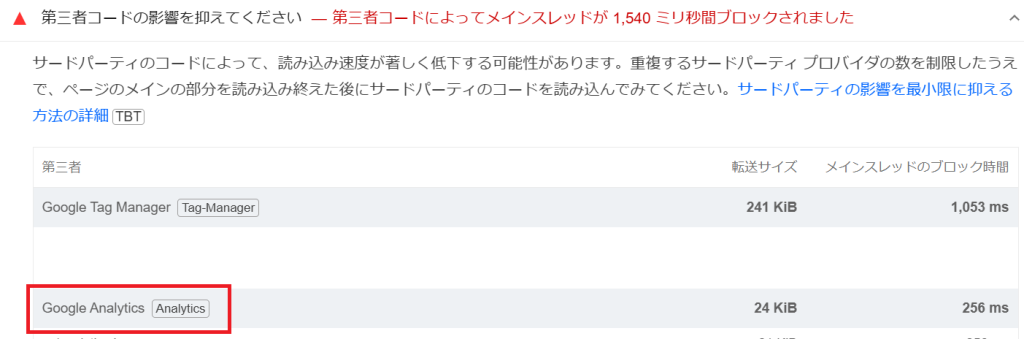
やり方
ここでは、Google Tag Manager(タグマネージャー)で、アナリティクスを管理しているケースでのお話です。
配信トリガーというものを「All Pages」から「DOM Ready」にします。
HTMLの読み込みが終了し、DOMが解析可能になった後に作動させるという意味です。
「ウインドウの読み込み」にすると、ページが完全に読み込まれた後に作動されるため、すぐに離脱したユーザーのカウントができなくなります。
① タグマネージャーにアクセス
② 左のタブの「タグ」をクリックして、「アナリティクスタグ」をクリック
(配信トリガ―というところはくりっくできません)
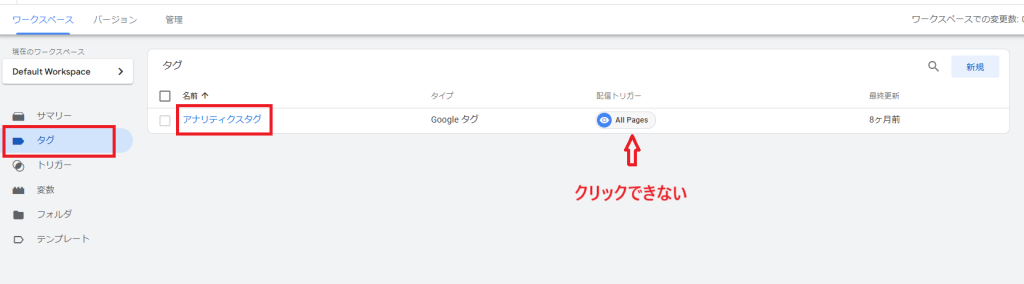
③ タグの種類を確認し、トリガーという項目にカーソルを当てると鉛筆マークが出てくるのでそこをクリック
(これがわかりにくかったです。アイコンのところをクリックしてもできません)
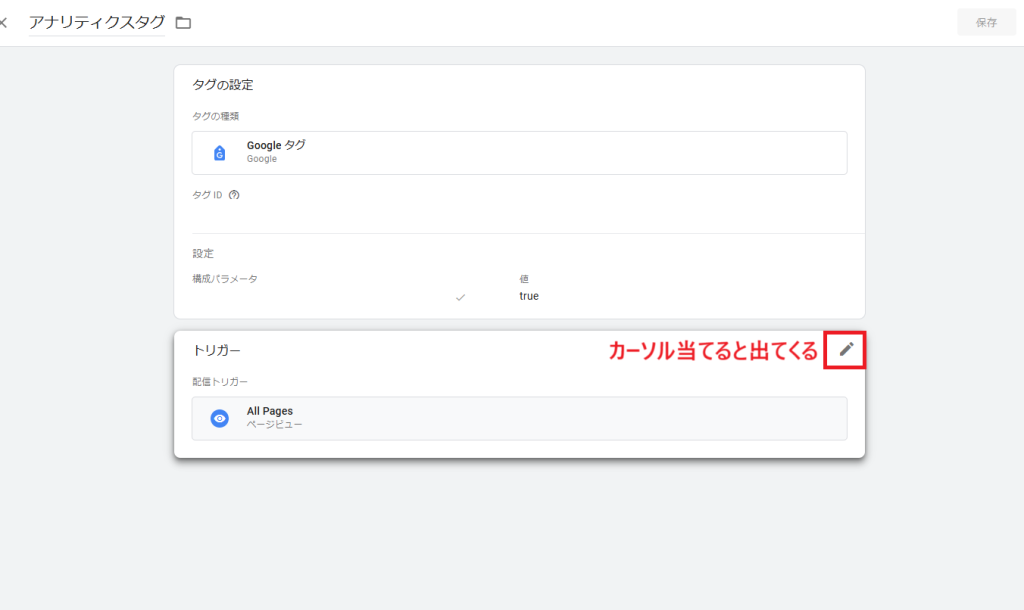
④ トリガーの上に+マークがあるため、そこから「DOM Ready」を選択し、保存します。
今まで選択していたものは、-で削除します。
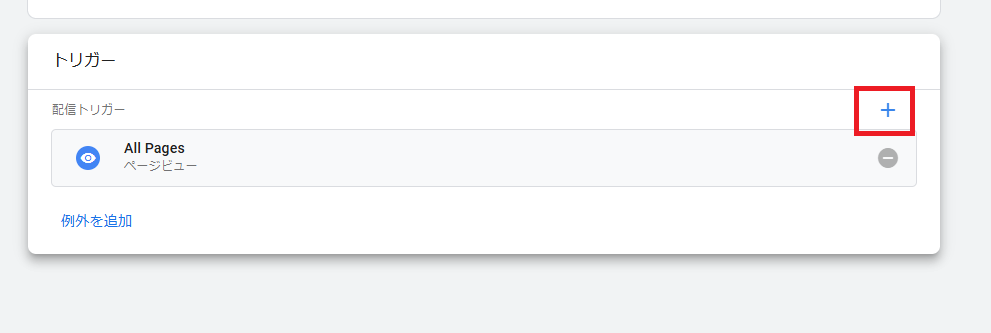
⑤ バージョン名と、バージョンの説明を入力し、公開をクリック

<ここが忘れがち!!!>
⑥ ワークスペースに戻って、公開をクリック
(これをおさないと、いくら待っても変更されない)